Arduino Nano - Capteur tactile - Verrou à solénoïde
Ce tutoriel vous explique comment utiliser l'Arduino Nano et le capteur tactile pour contrôler le verrou à solénoïde.
Application 1 - L'état du verrou solénoïde est synchronisé avec l'état du capteur tactile. En détail :
- Arduino Nano active la serrure à solénoïde lorsque le capteur tactile est touché.
- Arduino Nano désactive la serrure à solénoïde lorsque le capteur tactile n'est pas touché.
Application 2 - L'état du verrouillage du solénoïde est basculé à chaque fois que le capteur tactile est touché. Plus précisément :
- Si l'Arduino Nano détecte que le capteur tactile a été touché (passant d'un état HAUT à un état BAS), il activera le verrou solénoïde s'il est actuellement désactivé, ou désactivera le verrou solénoïde s'il est actuellement activé.
- Relâcher le capteur tactile n'affecte pas l'état du verrou solénoïde.
Préparation du matériel
Ou vous pouvez acheter les kits suivants:
| 1 | × | Kit de Capteurs DIYables (30 capteurs/écrans) | |
| 1 | × | Kit de Capteurs DIYables (18 capteurs/écrans) |
À propos du verrou à solénoïde et du capteur tactile.
Si vous ne connaissez pas le verrou à solénoïde et le capteur tactile (y compris le brochage, le fonctionnement et la programmation), les tutoriels suivants peuvent vous aider :
Diagramme de câblage
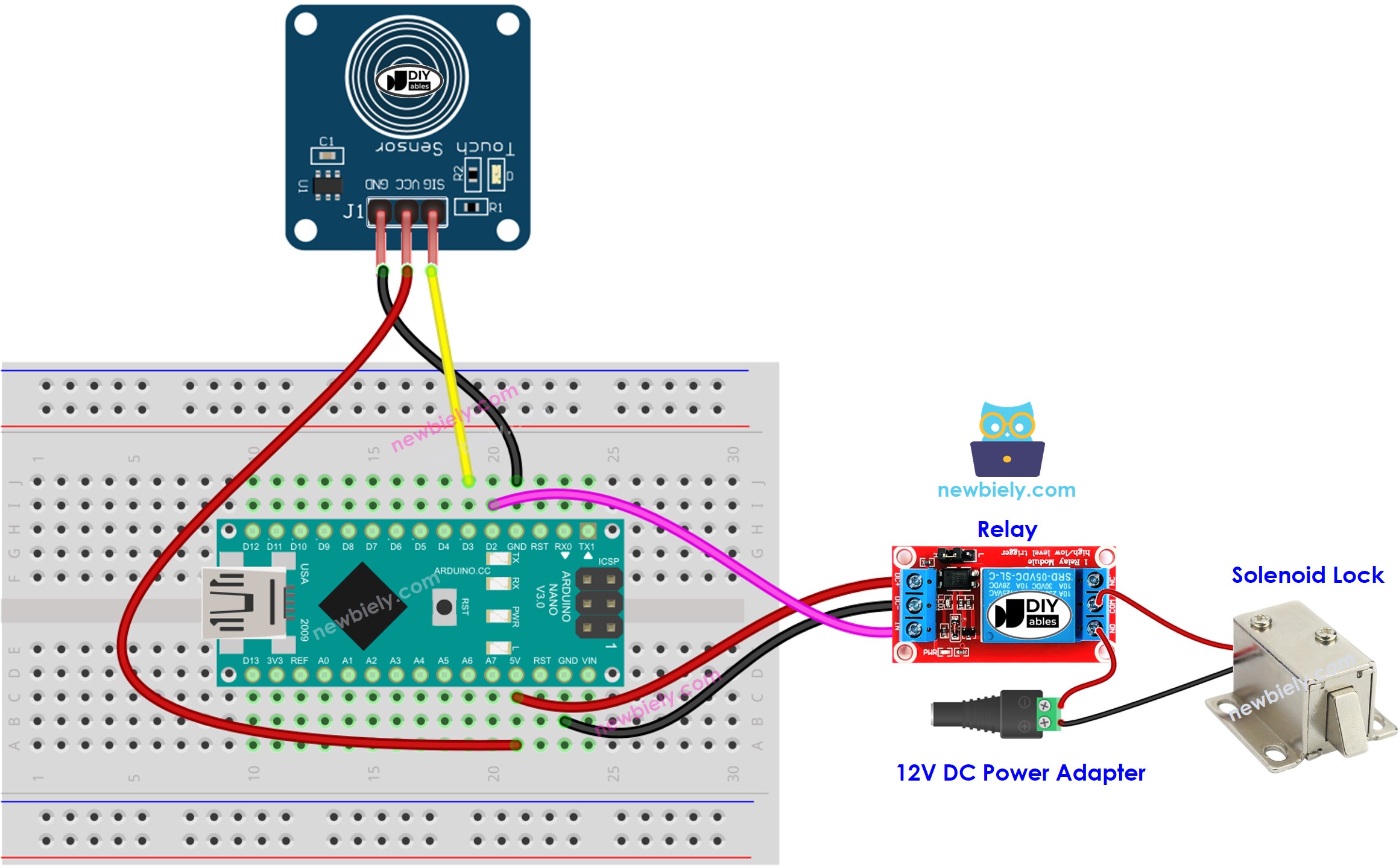
Cette image a été créée avec Fritzing. Cliquez pour agrandir l'image.
Application 1 - L'état du verrouillage solénoïde est synchronisé avec l'état du capteur tactile
Code Arduino Nano
Étapes rapides
- Connectez un Arduino Nano à votre ordinateur via un câble USB.
- Lancez l'IDE Arduino et sélectionnez la carte et le port corrects.
- Copiez le code et ouvrez-le dans l'IDE Arduino.
- Cliquez sur le bouton Upload dans l'IDE Arduino pour compiler et téléverser le code sur l'Arduino Nano.

- Touchez le capteur tactile et maintenez-le pendant quelques secondes.
- Observez le changement d'état du verrou à solénoïde.
Vous verrez que l'état du verrou solénoïde est synchronisé avec l'état du capteur tactile.
Explication du code
Découvrez l'explication ligne par ligne contenue dans les commentaires du code source !
Application 2 - Le capteur tactile active le verrouillage du solénoïde
Code Arduino Nano - Le capteur tactile active le verrouillage du solénoïde
Explication du code
Vous pouvez trouver l'explication dans les lignes de commentaire du code Arduino Nano ci-dessus.
Dans le code, l'expression solenoidLockState = !solenoidLockState est équivalente au code suivant :
Étapes rapides
- Copiez le code et ouvrez-le dans l'IDE Arduino.
- Téléchargez le code sur l'Arduino Nano.
- Touchez et relâchez le capteur tactile plusieurs fois.
- Vérifiez le changement d'état du verrou du solénoïde.
Vous remarquerez que le verrou à solénoïde s'activera ou se désactivera une fois à chaque fois que vous toucherez le capteur tactile.
